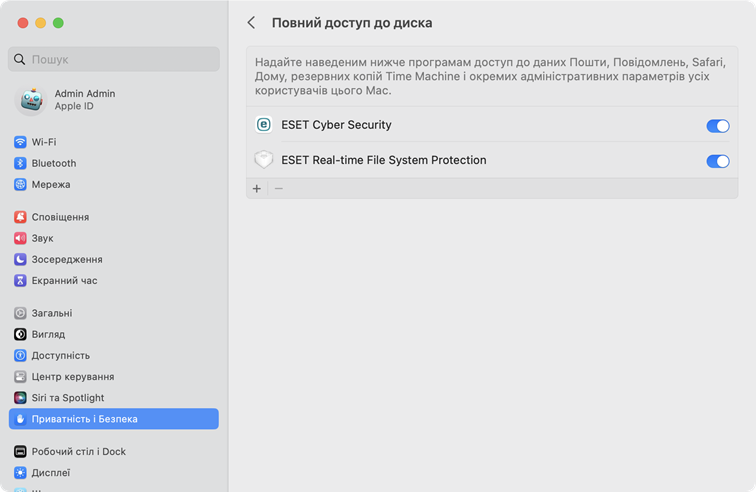Якщо ви вперше інсталюєте засіб ESET Cyber Security, надайте йому повний доступ до диска. Це потрібно, щоб гарантувати комплексну безпеку.
|

|
Перш ніж надавати засобу ESET Cyber Security повний доступ до диска, переконайтеся, що його активовано.
|
 Дотримуйтеся наведених тут інструкцій для macOS Sequoia (15)
Дотримуйтеся наведених тут інструкцій для macOS Sequoia (15)
1.Відкрийте розділ Параметри системи.
2.У меню зліва виберіть Приватність і безпека.
3.Виберіть параметр Повний доступ до диска.
4.Надайте засобу ESET Cyber Security повний доступ до диска, увімкнувши відповідний перемикач. Скористайтеся Touch ID або виберіть Використовувати пароль, введіть свій пароль і натисніть Змінити налаштування.
5.Надайте засобу Захист файлової системи в режимі реального часу ESET повний доступ до диска, увімкнувши відповідний перемикач. |
 Дотримуйтеся наведених тут інструкцій для macOS Ventura (13.x) або macOS Sonoma (14.x)
Дотримуйтеся наведених тут інструкцій для macOS Ventura (13.x) або macOS Sonoma (14.x)
1.Відкрийте розділ Параметри системи.
2.У меню зліва виберіть Приватність і безпека.
3.Виберіть параметр Повний доступ до диска й клацніть перемикач ESET Cyber Security, щоб увімкнути його.
4.Використовуйте свій Touch ID або клацніть Використовувати пароль і введіть ім’я користувача й пароль, а потім клацніть Розблокувати.
5.Якщо з’явиться запит на перезапуск ESET Cyber Security, клацніть Пізніше.
6.Клацніть перемикач Захист файлової системи в режимі реального часу ESET, щоб увімкнути його.
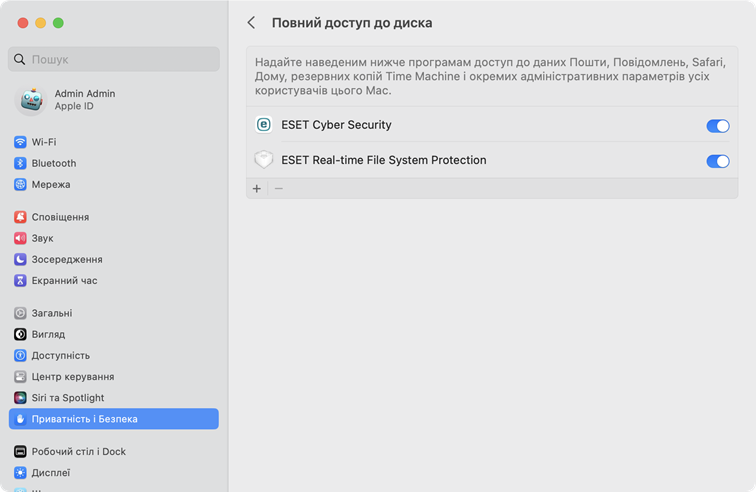
7.Після ввімкнення розширень системи й надання повного доступу до диска перезавантажте комп’ютер. Докладніше див. в цій статті нашої бази знань. |
 Дотримуйтеся наведених тут інструкцій для macOS Monterey (12.x) або старіших версій
Дотримуйтеся наведених тут інструкцій для macOS Monterey (12.x) або старіших версій
1.Відкрийте розділ Системні параметри.
2.Перейдіть у меню Безпека та конфіденційність > Конфіденційність і виберіть Повний доступ до диска в меню ліворуч.
3.Клацніть піктограму замка внизу зліва, щоб дозволити зміни у вікні налаштувань.
4.Використовуйте свій Touch ID або клацніть Використовувати пароль і введіть ім’я користувача й пароль, а потім клацніть Розблокувати.
5.У списку виберіть ESET Cyber Security.
6.З’явиться сповіщення про необхідність перезапуску ESET Cyber Security. Клацніть Пізніше.
7.У списку виберіть Захист файлової системи в режимі реального часу ESET.
8.У діалоговому вікні сповіщень клацніть Start Again (Почати знову), щоб перезапустити ESET Cyber Security для відображення змін, або перезавантажте комп’ютер. Докладніше див. в цій статті нашої бази знань. |
|

|
Перезапуск майстра впровадження
Відкрийте Finder виберіть пункт Програми й клацніть способом Control+click (або правою кнопкою миші) піктограму ESET Cyber Security. У контекстному меню виберіть пункт Показати вміст пакета, а потім виберіть Contents > Helpers > Упровадження. Майстер упровадження допоможе виконати всі потрібні дії, щоб забезпечити повний захист ESET Cyber Security.
|
Дотримуйтеся наведених тут інструкцій для macOS Sequoia (15)
Дотримуйтеся наведених тут інструкцій для macOS Ventura (13.x) або macOS Sonoma (14.x)
Дотримуйтеся наведених тут інструкцій для macOS Monterey (12.x) або старіших версій